لا شك أن برنامج Microsoft Word يعد من بين البرامج الأكثر استخدامًا وأبرز معالج نصوص في العالم اليوم نظرًا للعدد الكبير من الأدوات التي يقدمها. يمكن للمستخدمين وضع الأسس والكسور والقوى في التربيع من وظائف مختلفة مرتبة بدقة من أجل السماح بتجربة أفضل أثناء استخدام التطبيق.
إذا كنت تكتب في مستند Word يتطلب إدخال معادلات رياضية مع كسور ، فاستمر في قراءة هذه المقالة القيمة حيث سنشرح هنا كيفية إدراج الكسور أو وضعها أو كتابتها بسرعة وسهولة.
خطوات إدراج أو كتابة الكسور في Word من أداة “المعادلة”
في مستند Word ، تكون الكسور مفيدة لتمثيل جزء من الكل العددي عن طريق كتابة البسط والمقام. بهذا المعنى ، تشير القيمة الموجودة في المقام إلى عدد الأجزاء التي يتم تقسيم الكل إلى (عدد صحيح) بينما يعكس البسط عدد الأجزاء التي سيتم استخدامها.

إذا كنت بحاجة إلى إدراج أو إدخال أو كتابة كسور في مستند Word لأغراض أكاديمية أو مهنية ، فمن الضروري أن تعرف الإجراء الصحيح حتى تتمكن من تضمين العمليات الحسابية في معالج الكلمات.
- الوصول إلى Microsoft Word: أولاً ، يجب عليك الوصول إلى Microsoft Word وإنشاء مستند تستخدمه لإدراج الكسور. إذا لم يكن لديك معالج الكلمات هذا ، فيجب عليك الانتقال إلى موقع Microsoft الرسمي على الويب ، وتنزيل حزمة Office وتثبيتها على جهاز الكمبيوتر الخاص بك. ستكون هذه الأداة مفيدة للغاية على جهاز الكمبيوتر الخاص بك.
- قم بالوصول إلى خيار إدراج الكسور: بمجرد الوصول إلى Word ، ضع المؤشر في المكان الذي تريد كتابة الكسور فيه وحدد موقع علامة التبويب “إدراج”. بعد ذلك . قم بالوصول إلى “المعادلة” التي ستجدها على الجانب الأيمن من شريط الأدوات .
- إضافة معادلة جديدة: بمجرد الوصول إلى خيار “المعادلة” . يجب النقر فوق “إدراج معادلة جديدة” من أجل إنشاء الكسور التي تريد عرضها في المستند.
- تعديل تخطيط المعادلة: على الفور ، سيظهر مربع نص صغير مع الرسالة “أدخل المعادلة هنا”. إذا وضعت المؤشر داخل هذه المساحة ، فسترى علامة تبويب جديدة في الأعلى باسم “التصميم”.
- أدخل الكسر: حدد خيار “الكسر” وانقر فوقه. لديك أربعة نماذج كسرية يمكنك من خلالها اختيار النموذج الذي يناسب متطلباتك . ثم انظر إلى مربع المعادلة.
- أدخل القيم: حان الوقت لإدراج أو كتابة قيم الكسر . للقيام بذلك ، ضع المؤشر في المربع العلوي لتعيين مقدار البسط . وكرر هذه العملية لكتابة القيمة التي تتوافق مع المقام.
- أضف عددًا أسيًا إلى الكسر (اختياري): إذا كنت بحاجة إلى إدراج الكسور مع الأس في Word ، فيجب عليك وضع المؤشر عند الضرورة (البسط و / أو المقام) وفي “التصميم” انقر فوق “الفهارس”. ثم أدخل أو اكتب القيمة الأسية .
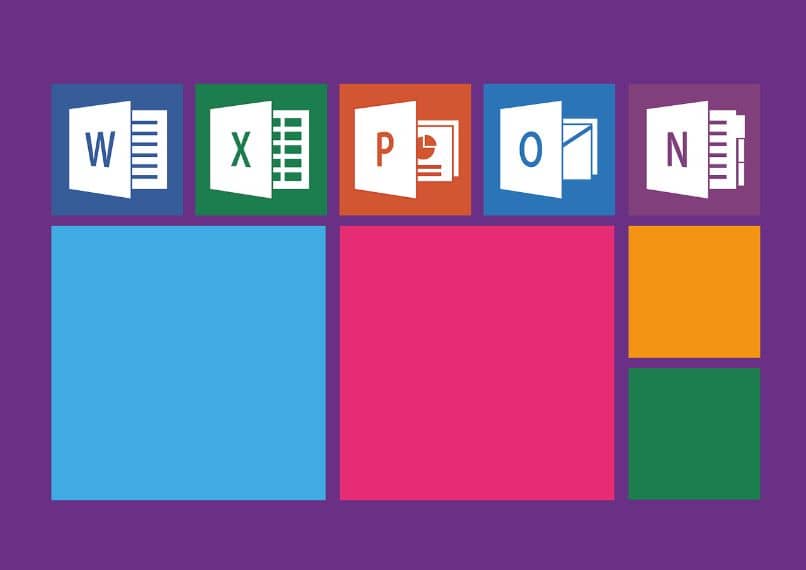
بديل آخر لإضافة الكسور أو وضعها في مستند Word
هناك طريقة أخرى لإدراج الكسور أو وضعها في مستند Word. بادئ ذي بدء ، بمساعدة المؤشر ، يجب أن تضعه في المكان الذي تريد إظهار الكسر فيه . ثم انقر فوق علامة التبويب “إدراج” وتحت “المعادلة” حدد “حبر المعادلة”.
بعد ذلك . سيظهر مربع جديد حيث سيتعين عليك كتابة الكسر باستخدام أدوات مثل قلم رصاص وممحاة. بعد ذلك ، اضغط على الزر “إدراج” لعرض الكسر في المستند.
أخيرًا . تأكد من الوصول إلى “أدوات المعادلة” من علامة التبويب “التصميم” لتخصيص الكسر وفقًا لتفضيلاتك. تسهل الخيارات المعروضة في هذا القسم إدراج عوامل التشغيل الرياضية وجميع الكسور التي تريدها.
من ناحية أخرى . إذا كنت لا تريد استخدام خيار المعادلة وتفضل اتباع إجراء أسرع وأبسط ، يمكنك إدخال العامل الرياضي “/” (علامة القسمة) لكتابة البسط على يساره و المقام بعد الإشارة المذكورة مباشرة. لديك أيضًا خيار إضافي لتنزيل آلة حاسبة علمية لإدراج الكسور من Android.